क्या आप यह जानना चाहेंगे कि विंडोज चलाने वाले कंप्यूटर पर जावा जेडीके एप्लिकेशन कैसे स्थापित किया जाए? इस ट्यूटोरियल में, हम आपको दिखाने जा रहे हैं कि जावा जेडीके को कंप्यूटर रनिंग विंडोज पर कैसे इंस्टॉल किया जाए।
• विंडोज 2012 आर2
• विंडोज 2016
• विंडोज 2019
• विंडोज 10
विंडोज प्लेलिस्ट:
इस पृष्ठ पर, हम विंडोज इंस्टॉलेशन से संबंधित वीडियो की सूची तक त्वरित पहुंच प्रदान करते हैं।
FKIT नाम के हमारे यूट्यूब चैनल की सदस्यता लेना न भूलें।
विंडोज ट्यूटोरियल:
इस पृष्ठ पर, हम विंडोज ट्यूटोरियल की एक सूची के लिए त्वरित पहुंच प्रदान करते हैं।
ट्यूटोरियल विंडोज - जावा जेडीके स्थापना
जावा वेबसाइट का उपयोग करें और जावा जेडीके का नवीनतम संस्करण डाउनलोड करें।
हमारे उदाहरण में, हमने नाम की फाइल डाउनलोड की: जेडीके-14.0.1_windows-x64_bin.exe
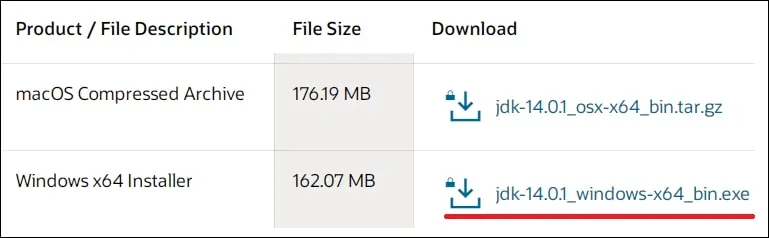
जावा जेडीके इंस्टॉलेशन शुरू करें।
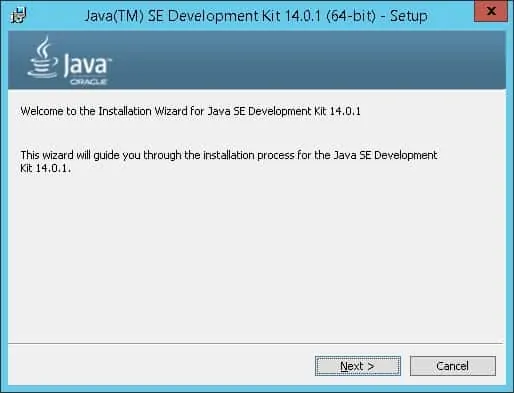
अगले बटन पर क्लिक करें।
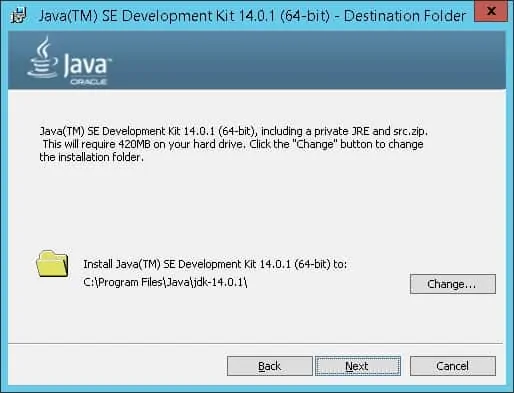
जावा जेडीके इंस्टॉलेशन खत्म होने का इंतजार करें।
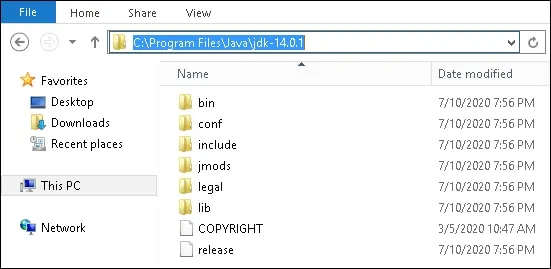
हमारे उदाहरण में, जावा जेडीके सॉफ्टवेयर निम्नलिखित निर्देशिका पर स्थापित किया गया था।
एक प्रशासक के रूपमें, एक नया POWERSHELL कमांड-लाइन प्रॉम्प्ट शुरू करें।

JAVA_HOME नाम से एक सिस्टम वातावरण चर बनाएं।
अपने जेडीके स्थापना पथ को प्रतिबिंबित करने के लिए ऊपर दी गई कमांड बदलें।
अब, हम पथ पर्यावरण चर संपादित करने की जरूरत है ।
पाथ एनवायरमेंट वेरिएबल पर बिन नाम की जावा एसडीके डायरेक्टरी शामिल करें।
कंप्यूटर को रिबूट करें।
बधाइयाँ! आपने विंडोज पर जावा जेडीके इंस्टॉलेशन खत्म कर दिया है।
ट्यूटोरियल जावा जेडीके - स्थापना का परीक्षण
एक नया डॉस कमांड-लाइन प्रॉम्प्ट शुरू करें।

चर JAVA_HOME के अस्तित्व को सत्यापित करें।
यहां कमांड आउटपुट है।
JAVA_HOME नाम के वेरिएबल का उपयोग करके जावा एप्लिकेशन का परीक्षण करें।
यहां कमांड आउटपुट है।
सत्यापित करें कि क्या पाथ एनवायरमेंट वेरिएबल में बिन नाम की जावा एसडीके निर्देशिका शामिल है।
यहां कमांड आउटपुट है।
पर्यावरण चर का उपयोग किए बिना जावा आवेदन का परीक्षण करें।
यहां कमांड आउटपुट है।
बधाइयाँ! आपने विंडोज पर जावा जेडीके इंस्टॉलेशन का परीक्षण किया है।
